PPT中插入箭头括号等特殊符号或形状的多种方法
来源:网络收集 点击: 时间:2024-04-04【导读】:
本文介绍PPT中插入箭头括号等特殊符号或形状的多种方法。总的来说,如果需要在PPT中插入特殊的符号或形状,如箭头、大括号等,可以插入现成的特殊符号,或者使用线条绘制,或者使用公式中的特殊符号。工具/原料morePPT 2016(其他版本操作类似)方法/步骤1/15分步阅读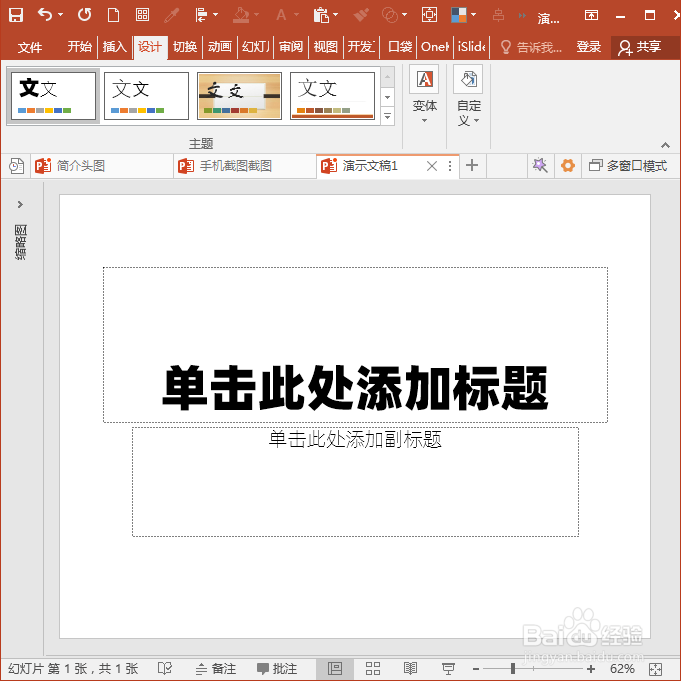 2/15
2/15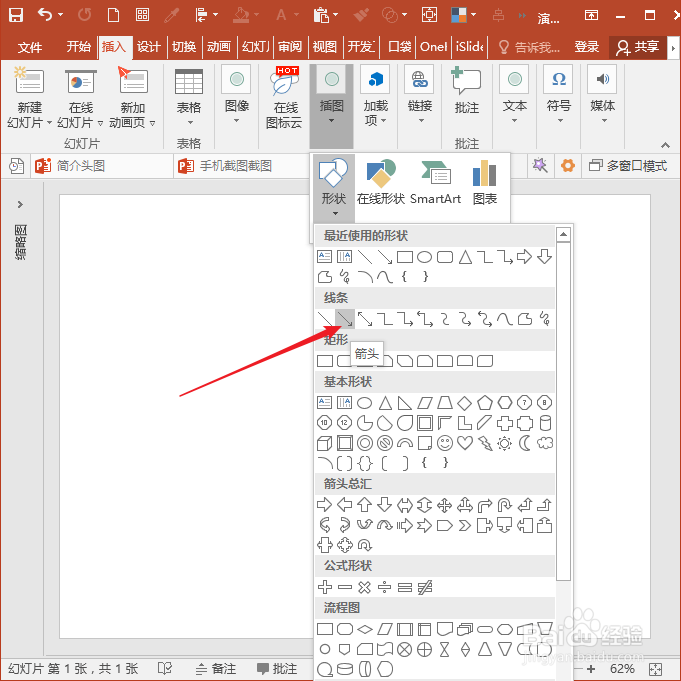 3/15
3/15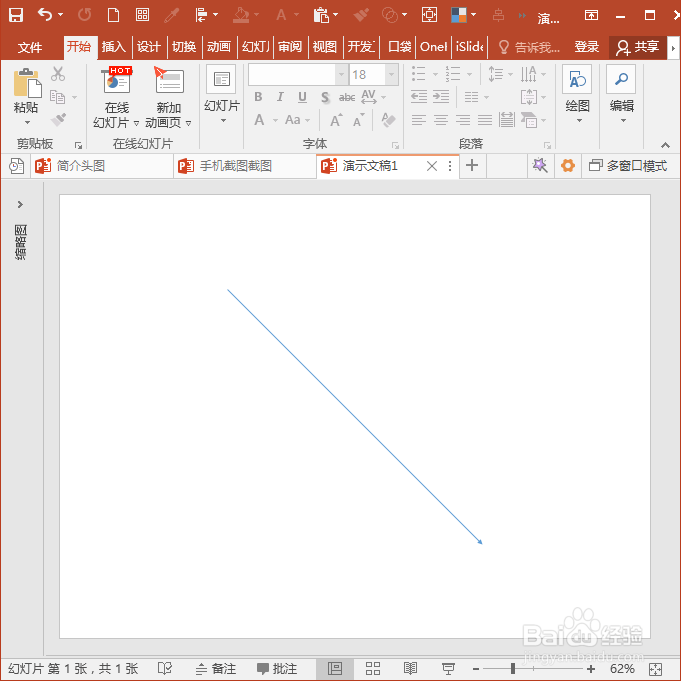 4/15
4/15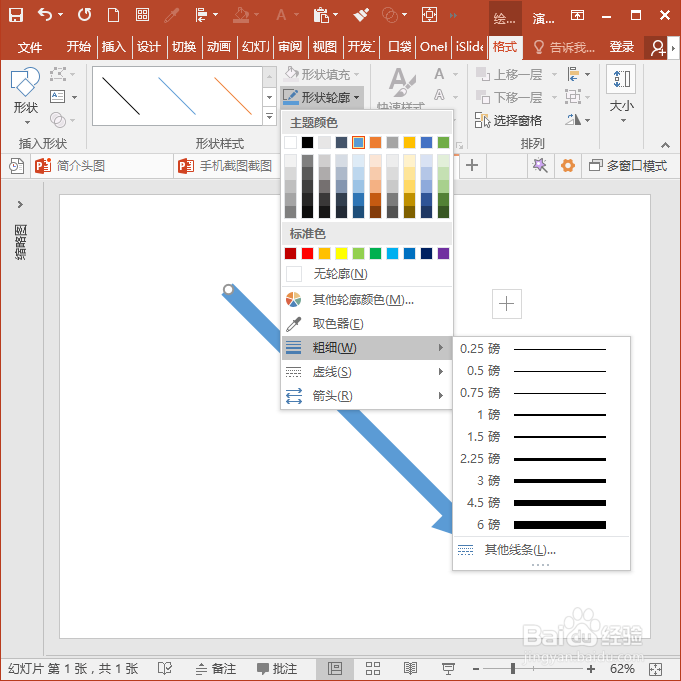 5/15
5/15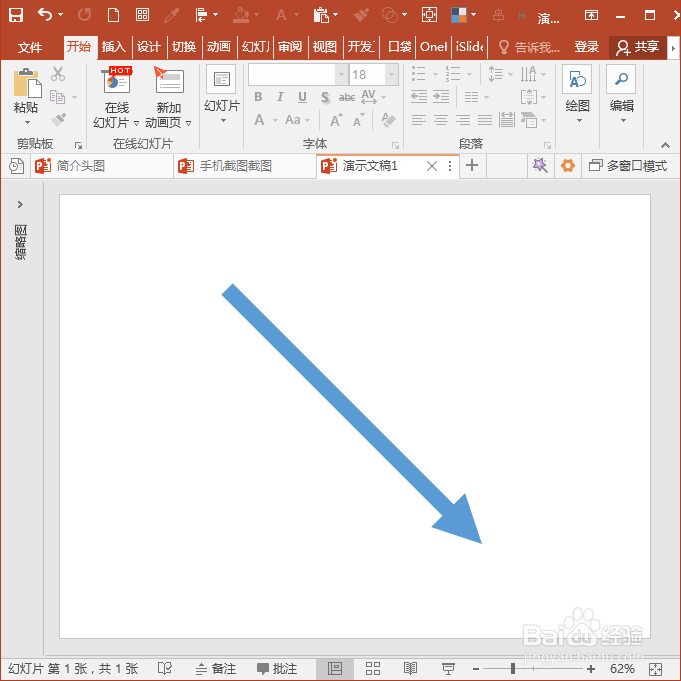 6/15
6/15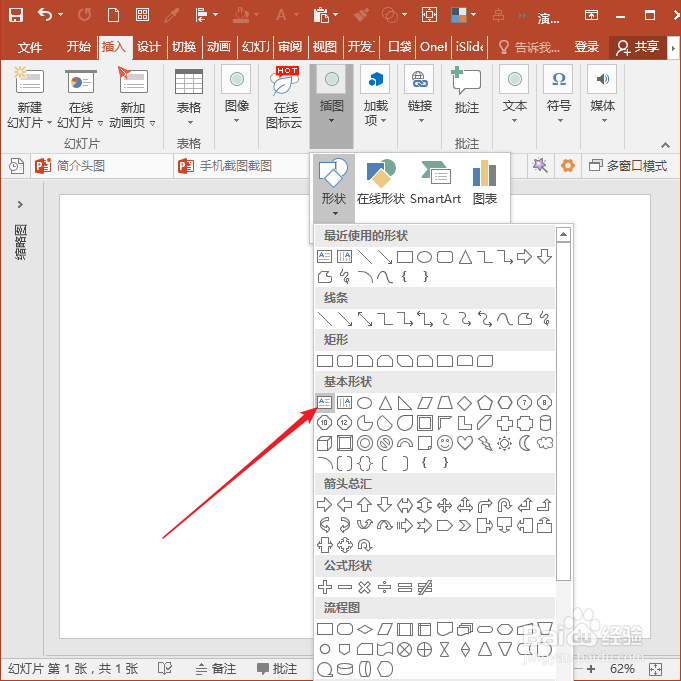 7/15
7/15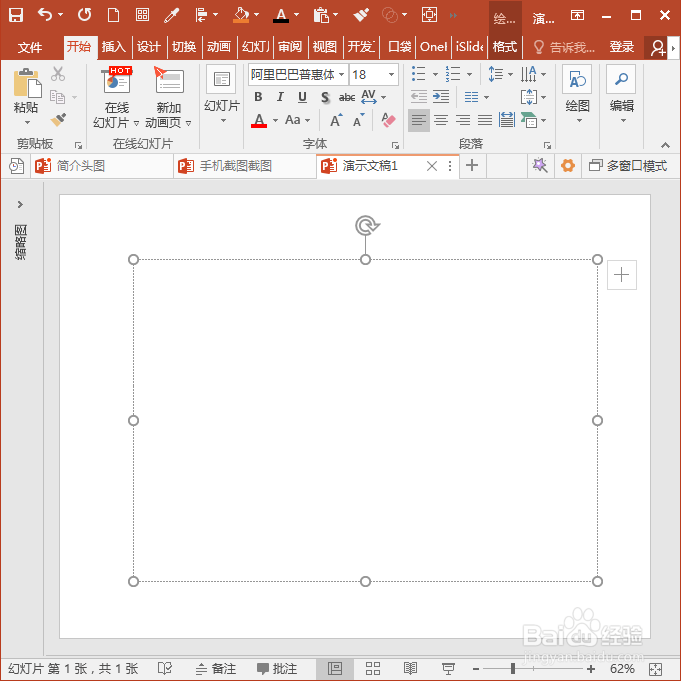 8/15
8/15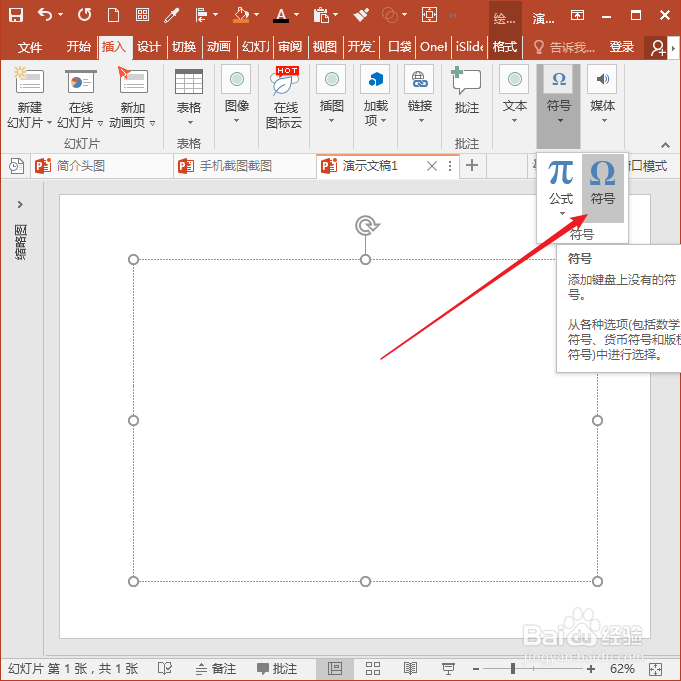 9/15
9/15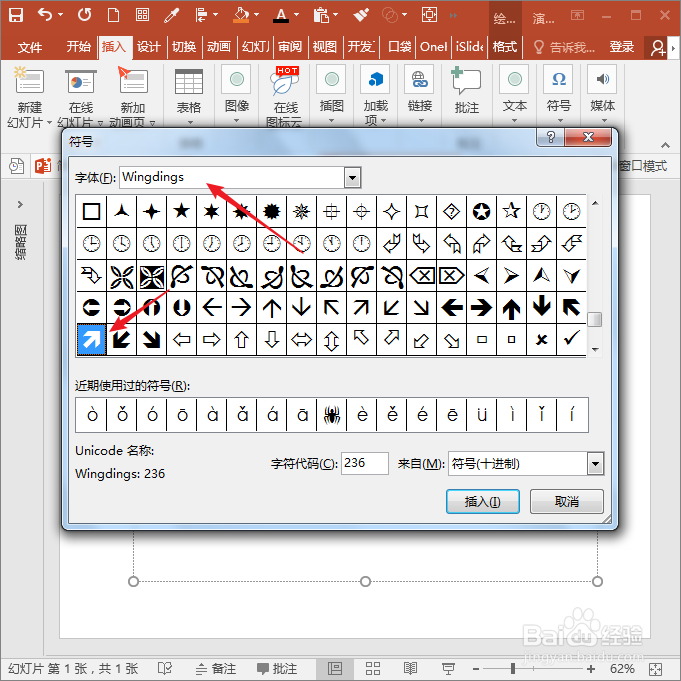 10/15
10/15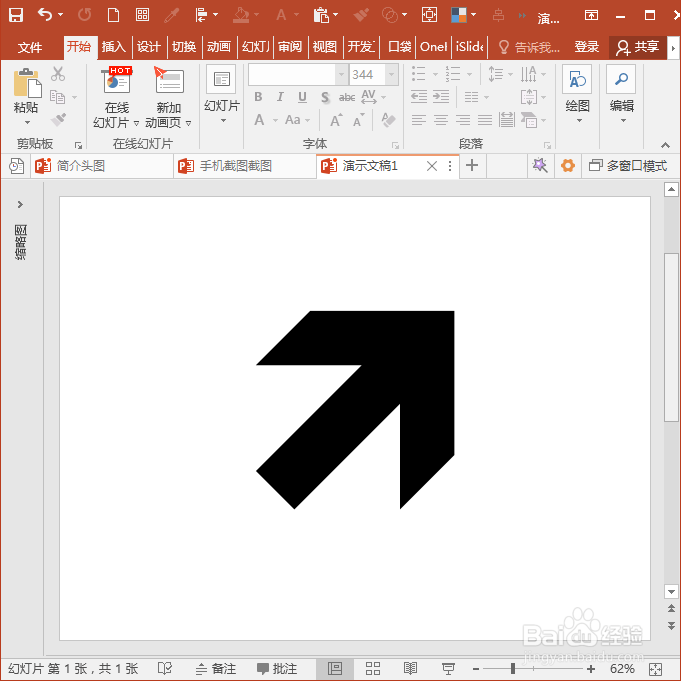 11/15
11/15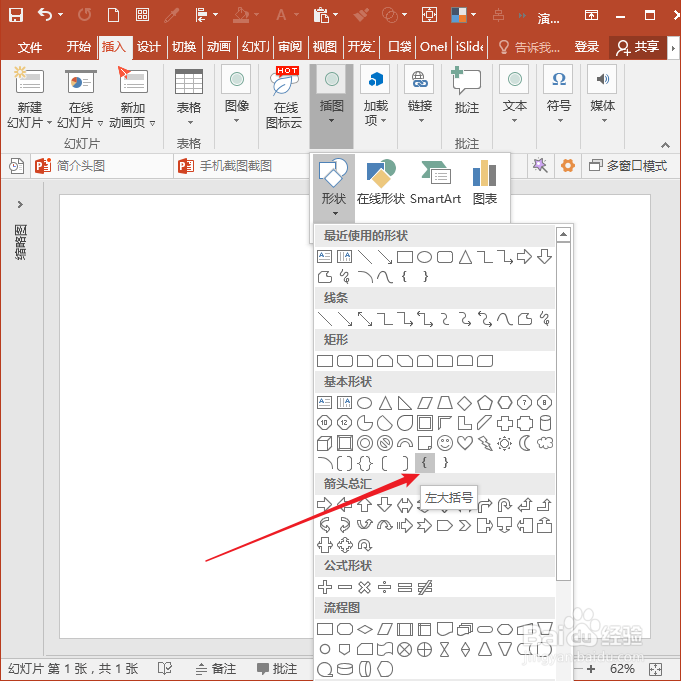 12/15
12/15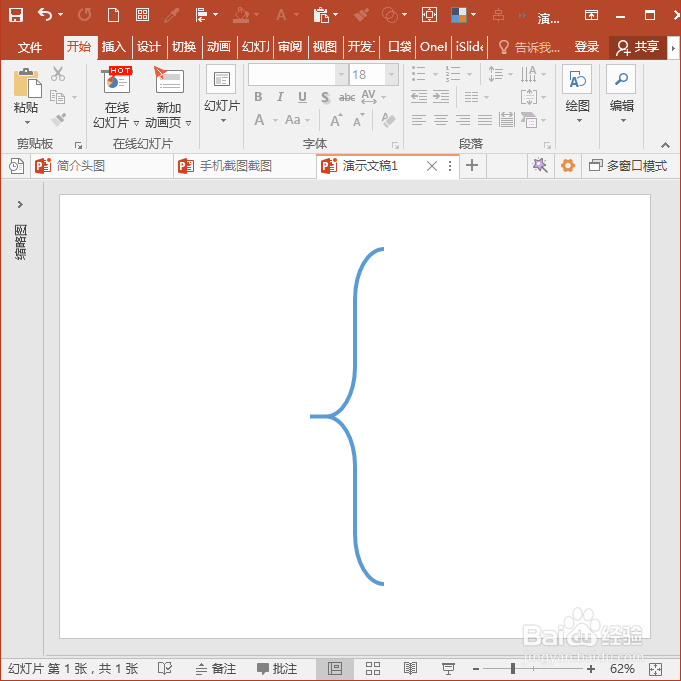 13/15
13/15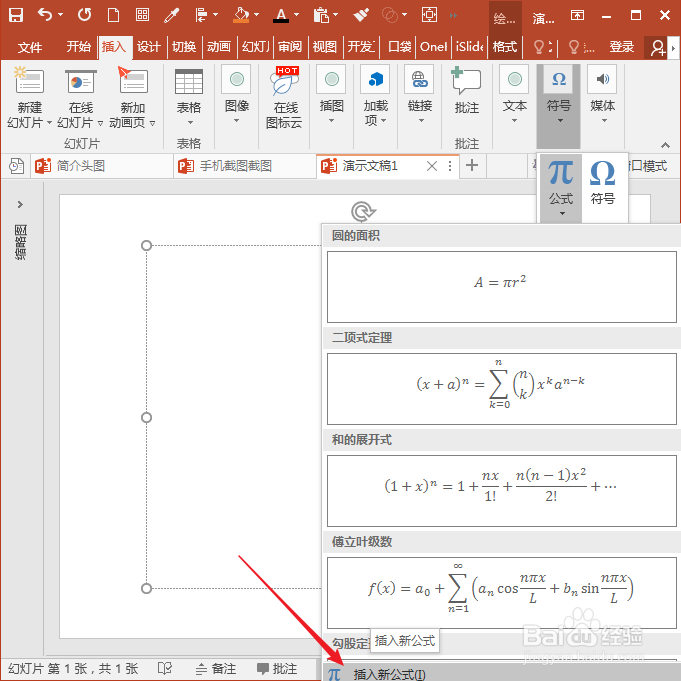 14/15
14/15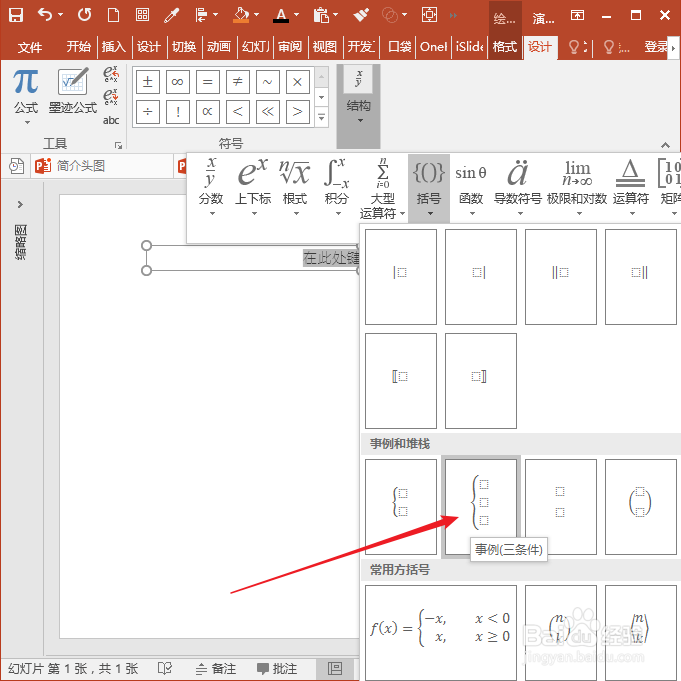 15/15
15/15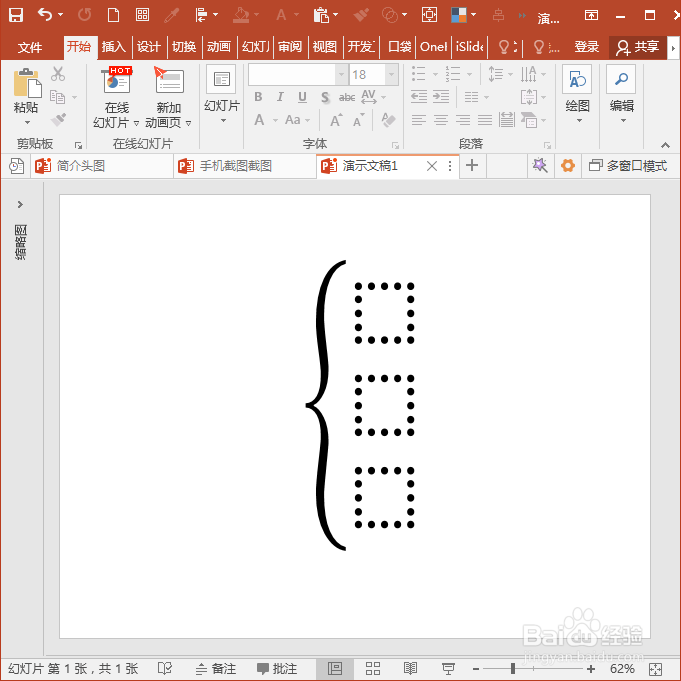 注意事项
注意事项
打开PPT,建立空白演示文稿。
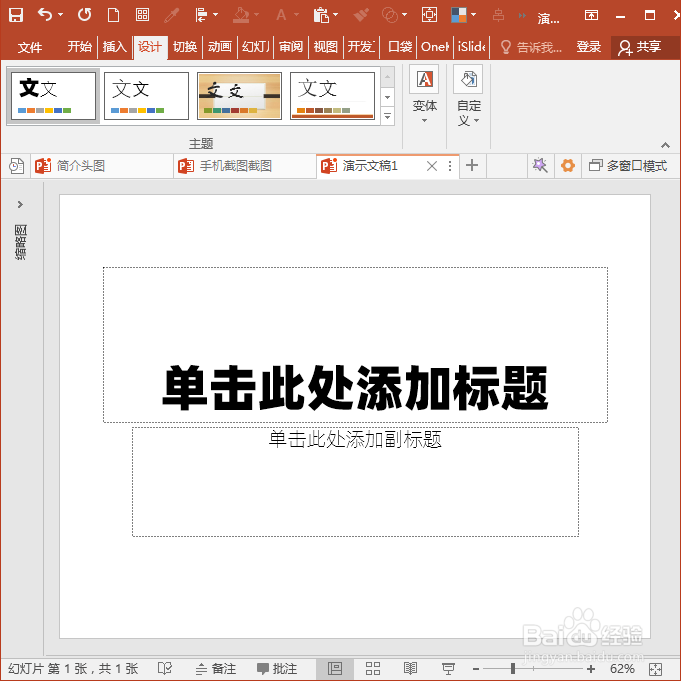 2/15
2/15例如,插入一个斜向的箭头为例,可以使用多种方法。一是插入现成的带箭头的线条。点击插入选项卡下插入组中的箭头。
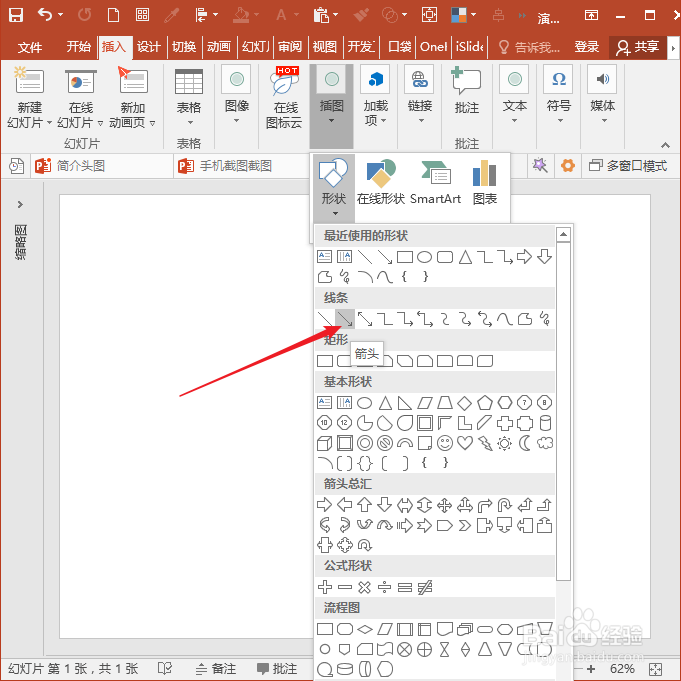 3/15
3/15然后使用鼠标拖动绘制需要的大小。
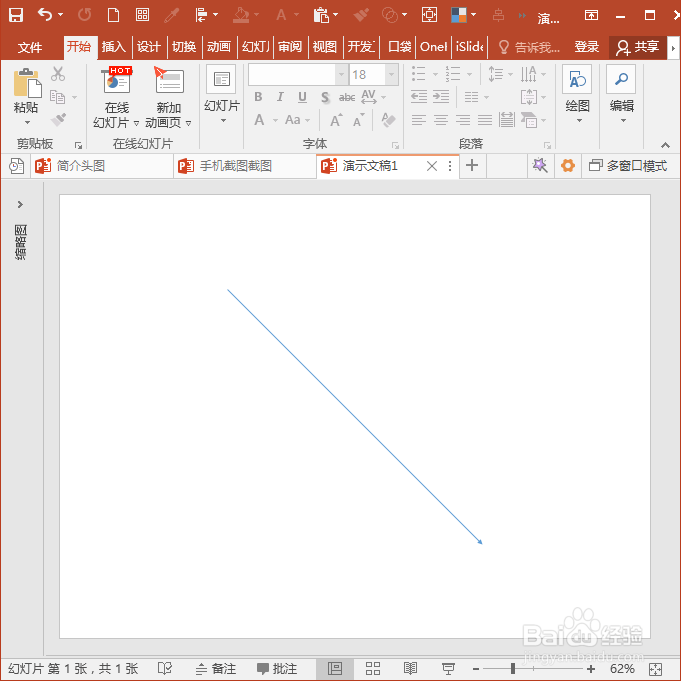 4/15
4/15然后设置适当的线条粗细。
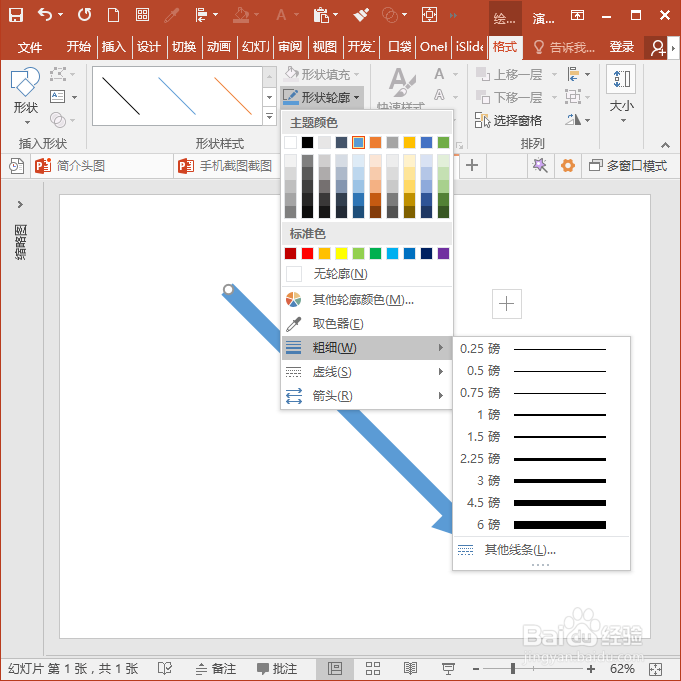 5/15
5/15就能得到斜向的线条了。
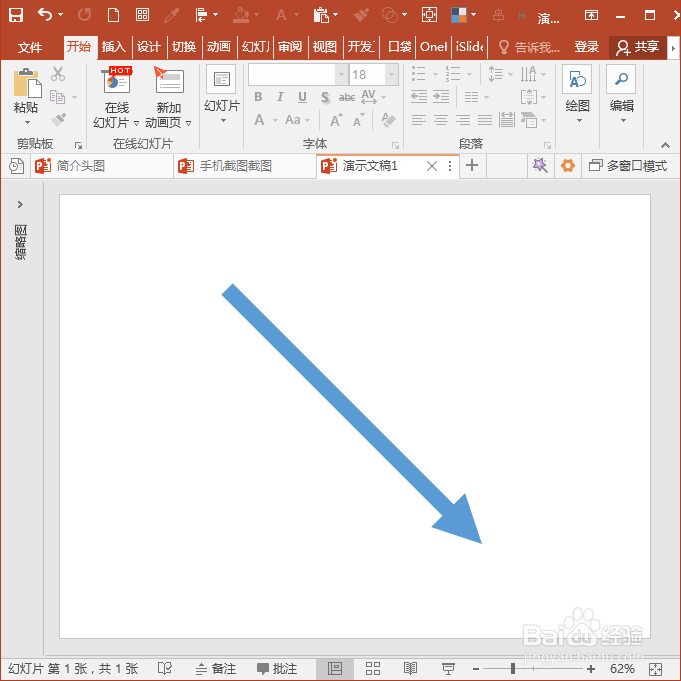 6/15
6/15另一种是使用插入特殊符号的方法。但是需要先绘制一个文本框。点击插入选项卡下插图组中的形状下的文本框。
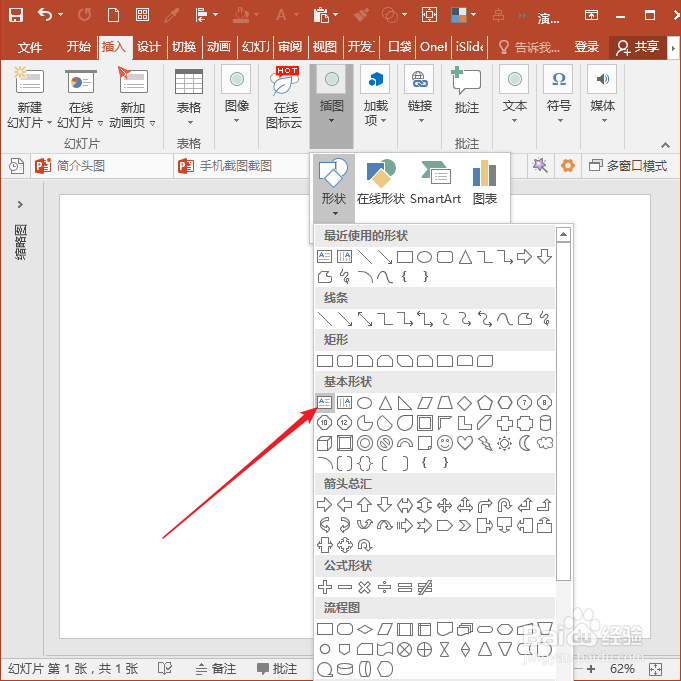 7/15
7/15然后拖动鼠标绘制出一个文本框。
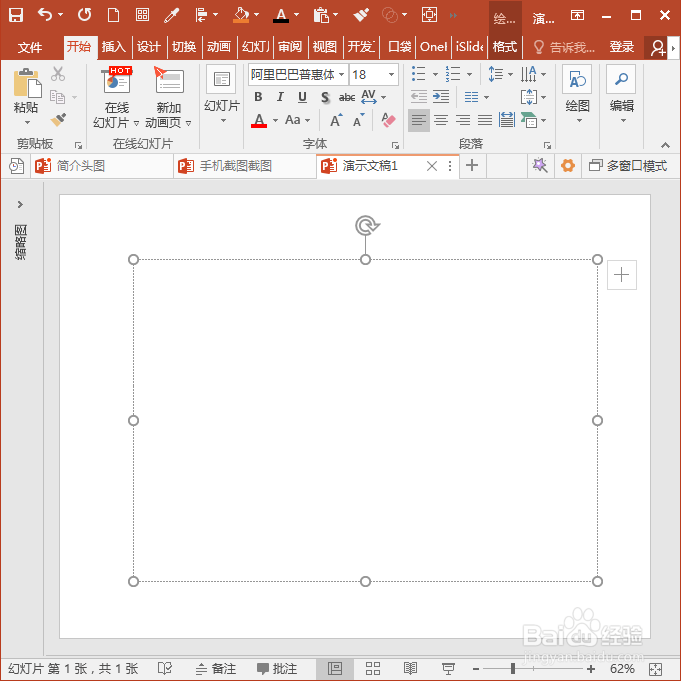 8/15
8/15然后点击插入选项卡下符号组中的符号。
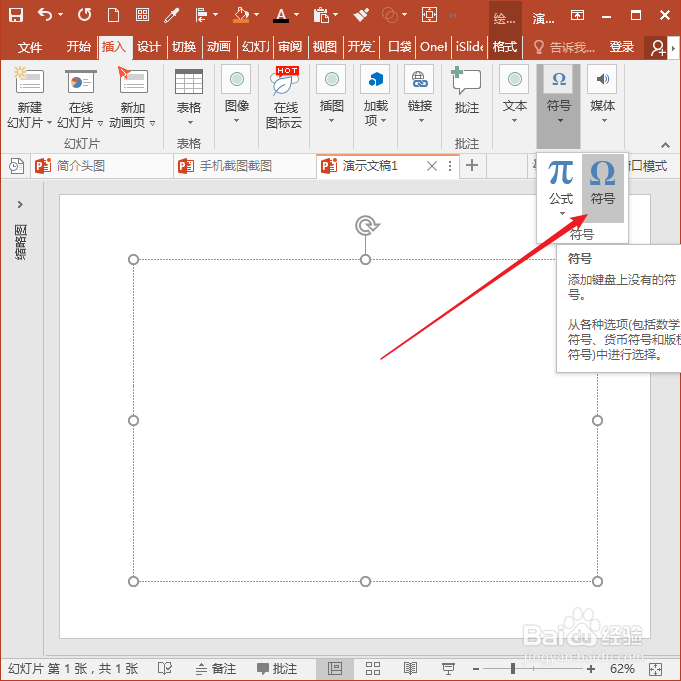 9/15
9/15然后在字体中选择一种字体和符号集,即可找到斜向箭头,点击插入。
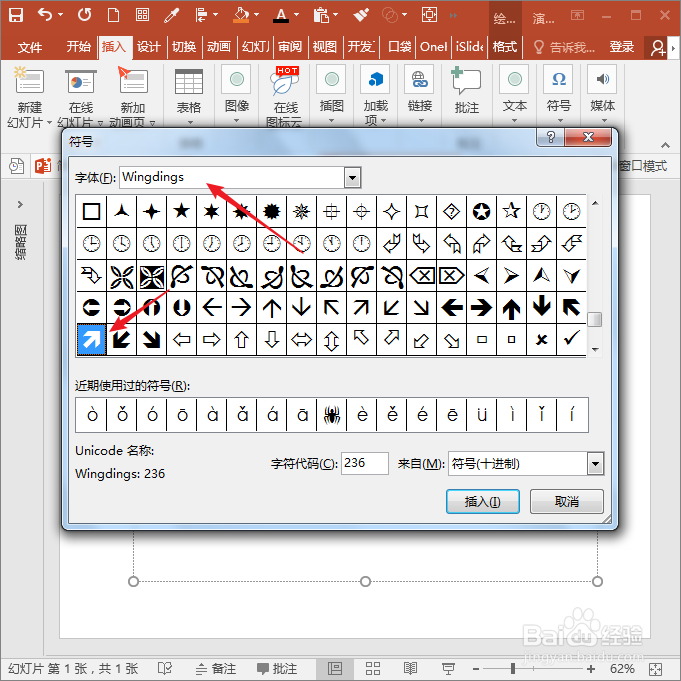 10/15
10/15然后在文本框中即可插入斜向箭头形状。再像设置文字的字号一样设置到合适的大小即可。
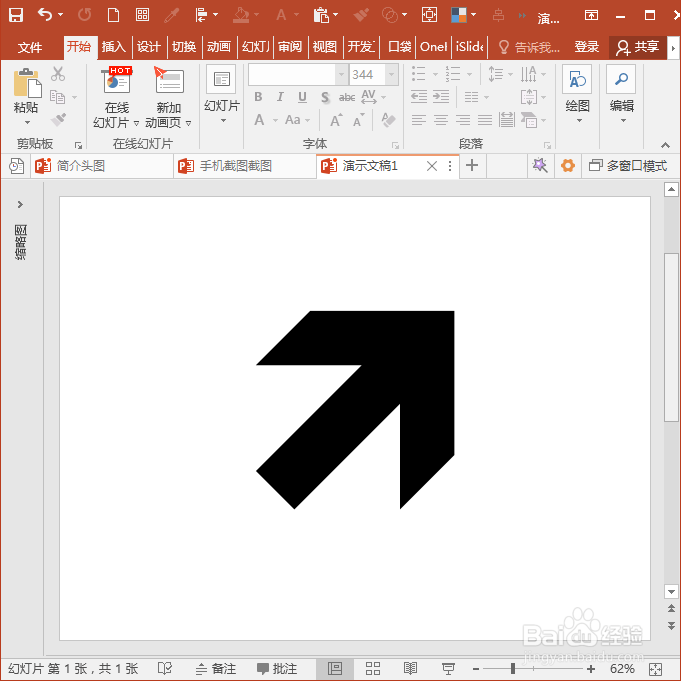 11/15
11/15又如,需要插入大括号。可以直接插入形状中现成的大括号形状。
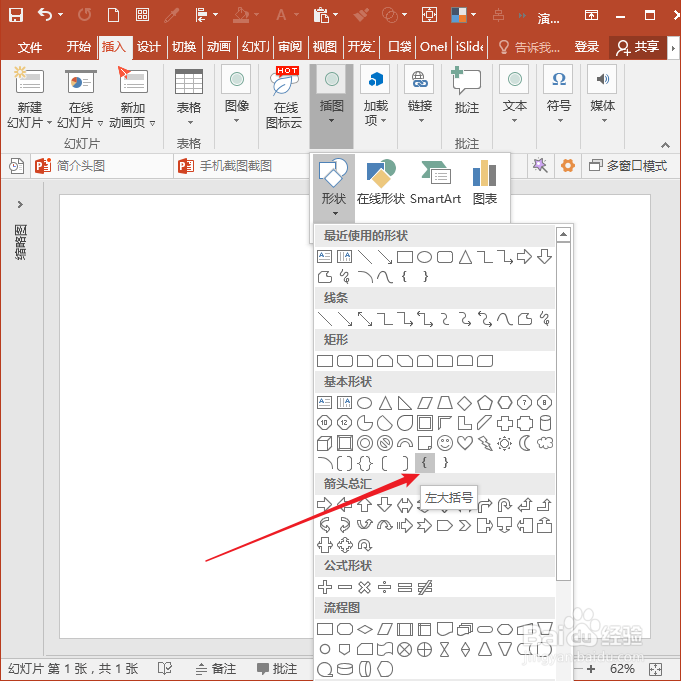 12/15
12/15同样将得到的形状设置合适的线条粗细即可。
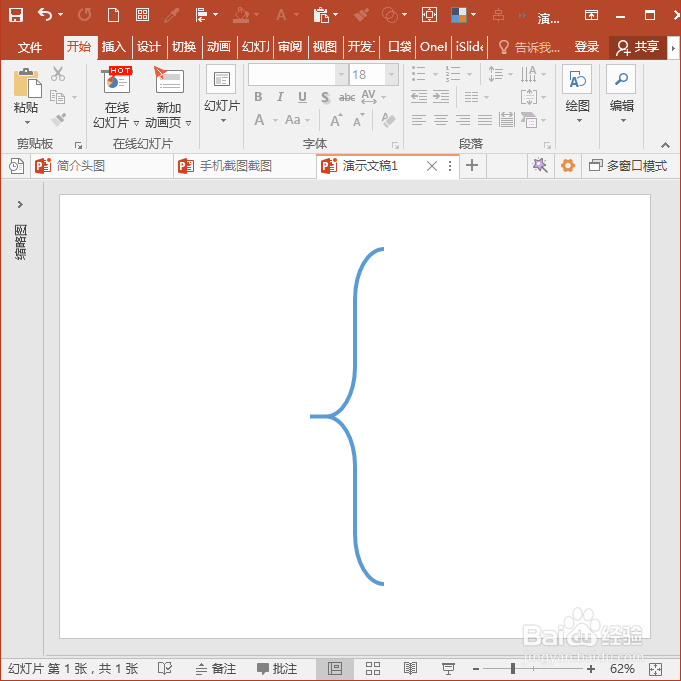 13/15
13/15另外,也可以使用公式中的形状。同样先绘制一个文本框,然后点击插入选项卡下符号组中公式下的插入新公式。
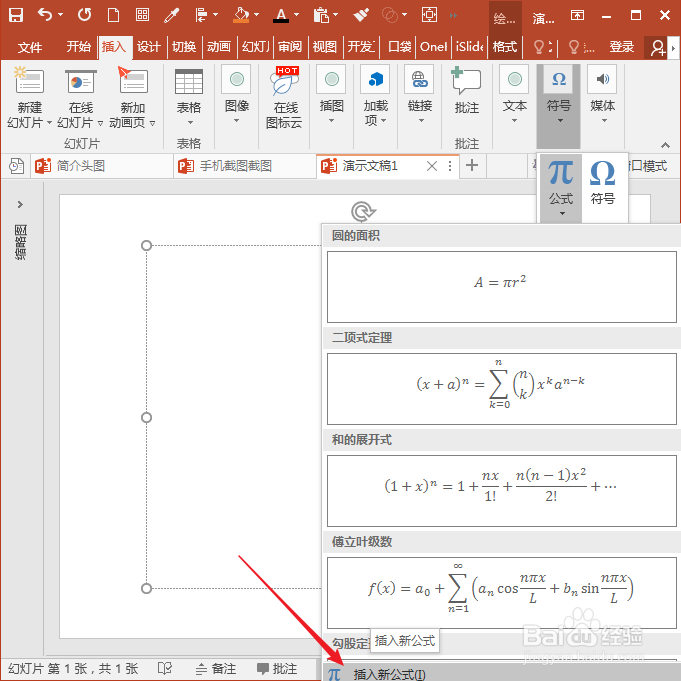 14/15
14/15然后点击结构组下括号中的一种含有括号的公式。
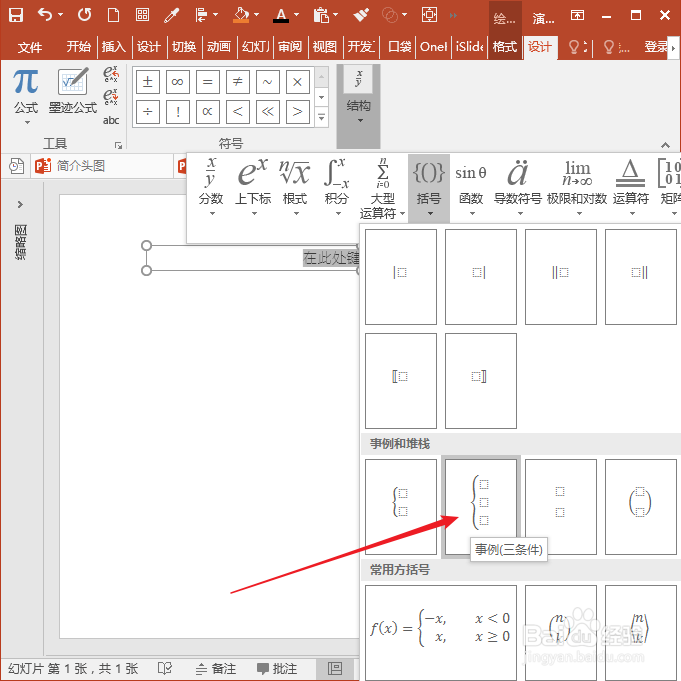 15/15
15/15这样,就能得到一个括号形状了。
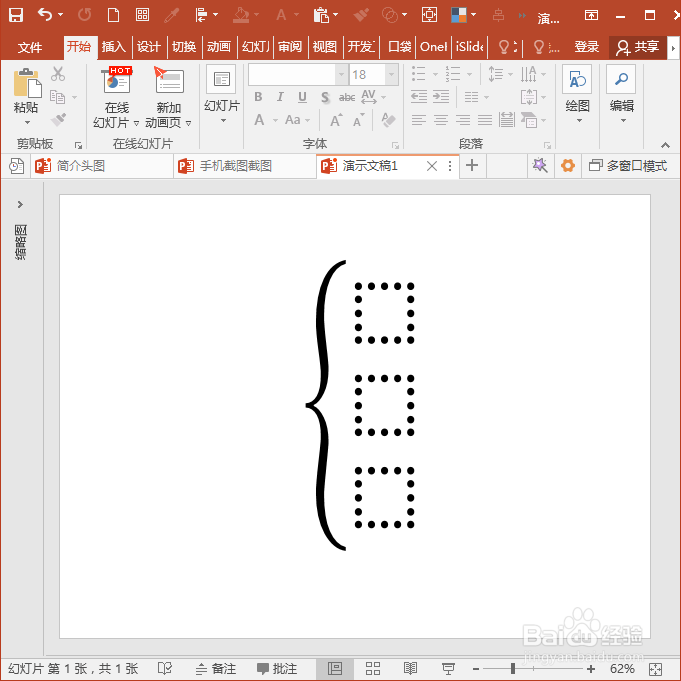 注意事项
注意事项在插入特殊符号或形状时,就可以按上文所述的几种方法逐一尝试,就能得到多种多样特殊的形状。
PPT插入符号特殊符号形状版权声明:
1、本文系转载,版权归原作者所有,旨在传递信息,不代表看本站的观点和立场。
2、本站仅提供信息发布平台,不承担相关法律责任。
3、若侵犯您的版权或隐私,请联系本站管理员删除。
4、文章链接:http://www.1haoku.cn/art_419329.html
上一篇:PS如何设计圆形立体促销图标
下一篇:Word2019如何使用大纲视图?
 订阅
订阅